Периферийные устройства
В этой статье мы рассмотрим периферийные устройства компьютера. Какие они бывают, какую функцию выполняют и как подключаются к ПК.
Периферийные устройства — это обобщенное название устройств, подключаемых к ПК. Их разделяют на устройства ввода, вывода и ввода-вывода информации. Они могут быть как внешними, так и внутренними.
Внутренние – это те, которые устанавливаются на материнскую плату:
- Жесткий диск;
- Видеокарта;
- Сетевая карта;
- Wi-Fi адаптер;
- Звуковая карта;
И другое оборудование, которое подключается в слоты PCI, PCI Express и SATA.
Внешние – те, которые подключаются к системному блоку снаружи.
- Монитор;
- Клавиатура;
- Мышь;
- Колонки;
- Наушники;
- Микрофон;
- Принтер;
- Сканер;
- МФУ;
- УПС.
Из дополнительных можно выделить USB устройства:
- Флешка;
- Bluetooth адаптер;
- Wi-Fi адаптер;
- Звуковая карта;
- Web камера;
- 3G и 4G модем;
- Удлинитель;
- Картридер;
- Джойстик.
А также некоторое профессиональное оборудование:
- Графический планшет;
- Проектор;
- Плоттер;
- Звуковой пульт;
- Сетевое оборудование.
Клавиатура
Внимательно рассмотрите клавиатуру вашего компьютера.
Все клавиши можно условно разделить на несколько групп (рис. 5):
Группа функциональных клавиш F1 — F12 размещена в верхней части клавиатуры. Действия, выполняемые в результате нажатия этих клавиш, определяются работающей в конкретный момент программой. Есть клавиши, за которыми практически всегда закреплено одно и то же действие. Так, очень часто клавиша F1 служит для вызова справки. Другим функциональным клавишам в разных программах могут соответствовать разные действия.
В центре клавиатуры расположены символьные клавиши. На них нанесены цифры, специальные символы (!, :, * и т. д.), буквы русского алфавита, латинские буквы. Способ переключения алфавитов зависит от настройки клавиатуры компьютера. Чаще всего применяется одна из следующих комбинаций клавиш:
Alt(слева) + Shift или Ctrl + Shift
Знак « + » между названиями клавиш означает, что требуемое действие выполняется только в том случае, если в нажатом состоянии будут находиться обе клавиши. Выполнять клавиатурные комбинации можно так: нажать первую из указанных клавиш и, удерживая её нажатой, нажать вторую клавишу; обе клавиши отпустить.
С помощью символьных клавиш набирают всевозможные тексты, арифметические выражения, записывают свои программы.
Буквы каждого алфавита могут быть прописными (большими) или строчными (маленькими). Переключают режим ввода букв нажатием клавиши Caps Lock
Если горит индикатор Caps Lock — будут вводиться прописные буквы, иначе — строчные.
Вводить одну или несколько прописных букв удобно с помощью комбинации клавиш Shift + .
В нижней части клавиатуры находится длинная клавиша — пробел. Пробел используется для отделения слов и выражений друг от друга.
Курсор ввода — мигающая чёрточка, отмечающая место ввода очередного символа на экране монитора. Для перемещения курсора по тексту служат курсорные стрелки:

Они перемещают курсор на одну позицию в заданном направлении.
Клавиши Page Down и Page Up позволяют листать текст вверх и вниз, а Home и End переводят курсор в начало и конец строки. Специальные клавиши не собраны в одну группу, а размещены так, чтобы их было удобно нажимать.
Клавиша Esc (иногда изображается с изогнутой стрелкой) завершает ввод команды и вызывает её выполнение. При наборе текста служит для завершения ввода абзаца.
Клавиша Esc расположена в левом верхнем углу клавиатуры. Обычно служит для отказа от только что выполненного действия.
Символ, расположенный справа от курсора, удаляется клавишей Delete, а слева — клавишей Backspase (иногда изображается со стрелкой).
Клавиши Shift, Ctrl, Alt изменяют действия других клавиш.
Дополнительная клавиатура может работать в двух режимах, переключаемых клавишей Num Lock:
- при включённом индикаторе Num Lock это удобная клавишная панель с цифрами и знаками арифметических операций, расположенными, как на калькуляторе;
- если индикатор Num Lock выключен, то работает режим управления курсором.
Клавиатура — это электронное устройство. Поэтому обращаться с ней следует бережно и аккуратно. Нельзя допускать загрязнения клавиатуры пылью, мелким мусором, металлическими скрепками и пр. Нет нужды сильно стучать по клавишам. Движения ваших пальцев должны быть лёгкими, короткими и отрывистыми.
Ввод текстовой и числовой информации
Для ввода текста, состоящего из букв и цифр, предназначена клавиатура, входящая в базовый набор оборудования компьютера.
Клавиатура может подключаться к системному блоку через порты USB или PS/2 (обычно обозначается сиреневым цветом).
Клавиатура как символ компьютерной эпохи настолько популярна, что в честь нее устанавливают памятники. Излюбленным местом для фотосессий в Екатеринбурге является памятник клавиатуре на набережной реки Исеть, который известен даже за рубежом.

Рис. 1. Памятник клавиатуре в городе Екатеринбург.
Указательные (координатные) устройства ввода информации
Это приспособления, предназначенные для осуществления доступа к любой части монитора, управления курсором. Ими являются мышь, тачпад, тачскрин, трекбол и др.
Компьютерная мышь – это устройство, ведя которым по рабочей поверхности можно управлять курсором на экране. Также имеет несколько кнопок.

В наше время мышь является почти самым необходимым устройством для взаимодействия с компьютером, которое можно увидеть в кабинете информатики.
Более ранние версии мыши имели в своей конструкции шарик, который приводил в действие механизм, а он в свою очередь отправлял сигнал на компьютер. Но они были несовершенны: шарик нужно было постоянно чистить, мышь была более громоздкой. На смену пришли лазерные и оптические мыши.
Оптическая мышь имеет схожую форму, но уже является стандартной, так как удобно лежит в руке. Вместо шарика используется светодиод-сенсор.
При движении он сканирует поверхность стола и буквально «фотографирует» ее, делая более 1000 «снимков» в минуту. Далее микропроцессор обрабатывает данные и направляет их в компьютер.
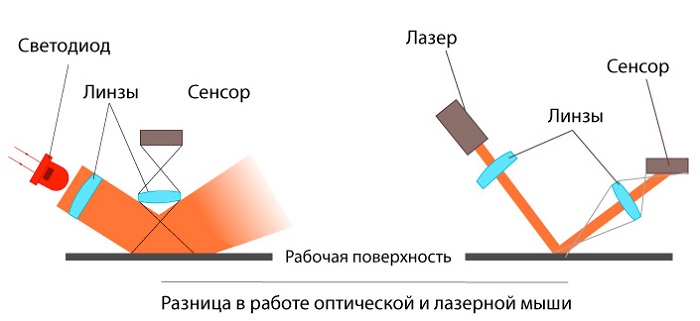
Лазерная мышь практически не отличается от своего брата, только светодиод сменился лазером. Принцип работы одинаковый, просто лазер потребляет меньше энергии и более точен, поэтому способен распознавать движения даже на стеклянной или зеркальной поверхности.
Тачпад
Тачпад или сенсорная панель – это устройство для управления курсором, работа с которой производится одним или несколькими пальцами. Чаще всего он выполнен в виде небольшого прямоугольника.

Для управления нужно поставить палец или стилус и водить по поверхности. Принцип работы основан на измерении электрической емкости между устройством и пальцем. Внутри находятся ряды проводников, а так как тело человека тоже хороший проводник, то палец выполняет роль обкладки конденсатора.
Электрическое поле меняется и микроконтроллер понимает, в каком месте происходит касание. Потом он передает эти данные компьютеру.
Тачскрин
Тачскрин – это сенсорный экран, прикосновение к поверхности которого контролируют действия на дисплее. Существует несколько видов этого устройства, которые сейчас устанавливаются: ёмкостные и резистивные. Ёмкостные более современные.
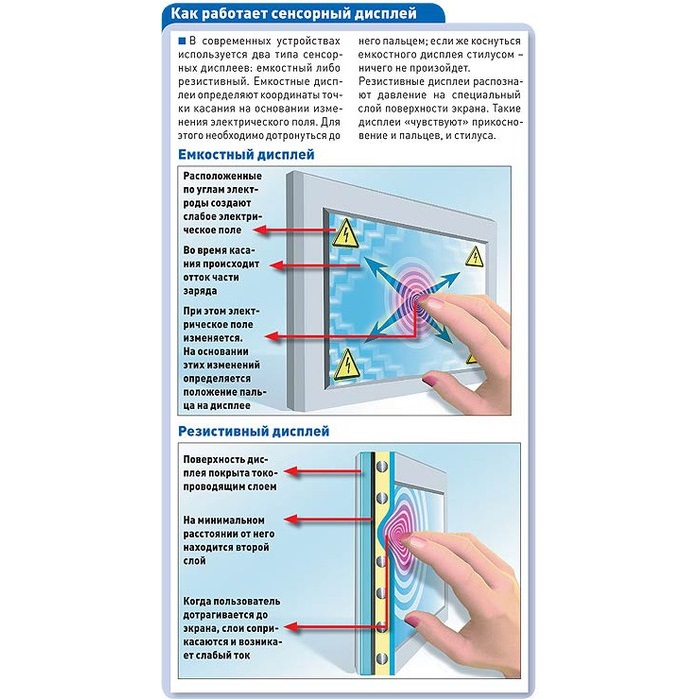
Такой тачскрин представляет собой стекло со специальным слоем, который выполняет роль вместилища-накопителя заряда. При касании высвобождается часть заряда, а компьютер вычисляет разницу электрических потенциалов.
Резистивные тачскрины намного проще и всё реже и реже их можно встретить. Это стекло с токопроводящим покрытием и упругой металлической пленкой. Во время касания слои соприкасаются в определенном месте, а затем передают информацию для дальнейшей обработки и вывода на экран.
Трекбол
Это указательное устройство, похожее на перевернутую механическую мышь. Пользователь, вращая шар, приводит в действие механизм или датчик, который распознает, куда он повернулся. Дальше эти данные преобразуются и отправляются в компьютер.

Такие устройства нечасто можно увидеть на столе обычного пользователя, они обычно применяются в производстве. Это вынужденная мера, так как приходится работать в условиях малого пространства или если есть вибрация.
Типы устройств ввода информации
- MICR
- MIDI-клавиатура
- OMR (оптический считыватель меток)
- VR-шлем и перчатки
- Биометрия (например, сканер отпечатков пальцев).
- Веб-камера
- Геймпад, джойстик, весло, руль и Microsoft Kinect.
- Голос (с использованием распознавания речи или биометрической проверки).
- Графический планшет
- Датчики (например, датчики тепла и ориентации).
- Магнитные чернила (как чернила, найденные на чеках).
- Медицинские устройства визуализации (например, рентгеновские лучи, CAT-сканирование и ультразвуковые изображения).
- Микрофон (с использованием распознавания речи или биометрической проверки).
- Мышь, сенсорная панель или другие указательные устройства.
- Палец (с сенсорным экраном или Windows Touch).
- Распознавание жестов
- Ручка или стилус
- Световое перо
- Световой пистолет
- Сенсорный экран
- Стилус (с сенсорным экраном)
- Считыватель бар-кода
- Считыватель визиток
- Считыватель магнитных полос
- Устройства визуализации сонара
- Устройство захвата видео
- Устройство преобразования звука
- Устройство чтения перфокарт
- Цифровая камера и цифровая видеокамера.
- ЭЭГ (электроэнцефалография)
- клавиатура
- сканер
Хотя карты OMR и перфокарты и содержат данные, они не считаются устройствами ввода.
Дисководы, такие как CD-ROM, DVD, дисковод гибких дисков и флэш-накопитель USB, относят к запоминающим устройствам (устройства внешней памяти).
Каждый компьютер поставляется с клавиатурой и мышью (тачпад с ноутбуком), которые считаются устройствами ввода. Что касается других устройств ввода, это зависит от того, что было включено в ваш компьютер и что подключено к компьютеру.
5.2. Компьютерные словари и программы-переводчики
Возможности современных компьютеров по хранению больших массивов данных и осуществлению в них быстрого поиска положены в основу разработки компьютерных словарей и программ-переводчиков.
В обычном словаре, содержащем несколько сотен страниц, поиск нужного слова является длительным и трудоёмким процессом. Компьютерные словари обеспечивают мгновенный поиск словарных статей. Многие словари предоставляют пользователям возможность прослушивания слов в исполнении носителей языка.
Компьютерные словари (русско-английские и англо-русские, русско-французские, русско-немецкие и др.) могут быть установлены на компьютер как самостоятельные программы, бывают встроены в текстовые процессоры, существуют в on-line-режиме в сети Интернет.
Сервис Яндекс-словари (http://slovari.yandex.ru/) обеспечивает перевод слов с семи иностранных языков на русский и обратно. Вы можете получить полную информацию о правильном произношении и написании иностранных слов, синонимах и примерах использования.
Компьютерные словари выполняют перевод отдельных слов и словосочетаний. Для перевода текстовых документов применяются программы-переводчики. Они основаны на формальном знании языка — правил словообразования и правил построения предложений. Программа-переводчик сначала анализирует текст на исходном языке, а затем конструирует этот текст на том языке, на который его требуется перевести.
С помощью программ-переводчиков можно успешно переводить техническую документацию, деловую переписку и другие текстовые материалы, написанные «сухим» языком. Перевод художественных текстов, эмоционально окрашенных, богатых гиперболами, метафорами и др., в полной мере может выполнить только человек.
Сервис Переводчик текста (http://www.translate.ru/Default.аsрх/Tехt) предназначен для автоматизированного перевода небольших (не более 3000 символов) фрагментов текстовой информации с одного языка на другой. В нём поддерживаются английский, русский, немецкий, французский, испанский, португальский, итальянский и литовский языки; обеспечивается 26 направлений перевода (англо-русский и русско-английский; немецко-русский и русско-немецкий; французско-русский и русско-французский и т. д.).
Сканеры могут быть
- Чёрно-белые;
- Цветные.
- CCD (Charge Couple Device), отличается наличием оптики, зеркал и катодной лампы подсветки, тогда как новомодный
- У технологии CCD есть один существенный плюс: можно сканировать довольно объемные предметы (например, очень толстую книгу, которую невозможно плотно прижать к окну сканера по всей площади).
- CIS (Contact Image Sensor) обходится без сложной оптической части, датчики с подсветкой собраны в единую линейку и воспринимают изображение непосредственно от оригинала.
- Сканеры CIS легко отличить по внешнему виду: они гораздо тоньше, чем CCD, потребляют меньше электричества, что позволяет их запитать от шнура USB.
Контрольные вопросы и задания
1. Как классифицируются устройства ввода?
2. Что такое драйвер? Сколько должно быть драйверов на компьютере?
3. В чем отличия эргономической клавиатуры от обычной?
4. Какие устройства образуют класс манипуляторов и как проявляется их назначение?












